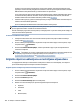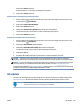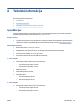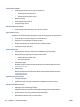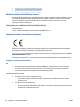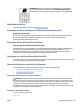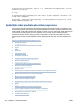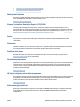User Guide
Tīrīšanai ir trīs posmi. Katra posma ilgums ir aptuveni divas minūtes, kuru laikā tiek izmantota viena
papīra lapa un tiek izmantots pieaugošs tintes daudzums. Pēc katra posma apskatiet izdrukas kvalitāti.
Nākamā tīrīšanas fāze jāaktivizē tikai, ja drukas kvalitāte nav apmierinoša.
Ja pēc visiem tīrīšanas cikliem drukas kvalitāte joprojām šķiet slikta, mēģiniet izlīdzināt drukas galviņu.
Ja drukas kvalitātes problēmas neizdodas novērst arī pēc izlīdzināšanas un tīrīšanas, sazinieties ar
HP klientu atbalsta dienestu. Plašāku informāciju skatiet sadaļā HP atbalsts.
● Izlīdziniet drukas galviņu, ja printera statusa lapā krāsu paraugos redzamas švīkas vai baltas līnijas vai
izdrukās ir drukas kvalitātes problēmas.
Printeris sākotnējās uzstādīšanas laikā automātiski izlīdzina drukas galviņu.
PIEZĪME. Tīrot tiek patērēta tinte, tāpēc tīriet drukas galviņu tikai nepieciešamības gadījumā. Tīrīšanas
process ilgst dažas minūtes. Tā laikā var būt dzirdams troksnis.
Vienmēr izmantojiet pogu Power (Strāvas padeve), lai izslēgtu printeri. Ja printeris netiek pareizi izslēgts, var
rasties drukas kvalitātes problēmas.
Lai iztīrītu vai izlīdzinātu drukas galviņu
1. Ievietojiet ievades teknē Letter vai A4 formāta nelietotu parasto balto papīru. Plašāku informāciju
skatiet sadaļā Papīra ievietošana.
2. Printera vadības panelī pieskarieties vai pārvelciet uz leju cilni ekrāna augšā, lai atvērtu paneli, un pēc
tam pieskarieties ( Iestatīšana ).
3. Pieskarieties Printera tehniskā apkope , atlasiet nepieciešamo opciju un pēc tam izpildiet ekrānā
redzamos norādījumus.
PIEZĪME. Šīs darbības var arī veikt, izmantojot HP printera programmatūru vai iegulto tīmekļa serveri.
Lai piekļūtu programmatūrai vai iegultajam tīmekļa serverim, skatiet Atveriet HP printera
programmatūru(sistēmā Windows) vai Iegultā tīmekļa servera atvēršana.
Oriģinālo rūpnīcas noklusējumu un iestatījumu atjaunošana
Ja atspējojat dažas funkcijas vai maināt dažus iestatījumus un vēlaties tos mainīt atpakaļ, varat atjaunot
printerim sākotnējos rūpnīcas iestatījumus vai tīkla iestatījumus.
Oriģinālo rūpnīcas iestatījumu atjaunošana atlasītā printera opcijām
1. Printera vadības panelī pieskarieties vai pārvelciet uz leju cilni ekrāna augšā, lai atvērtu paneli, un pēc
tam pieskarieties ( Iestatīšana ).
2. Pieskarieties Printera tehniskā apkope .
3. Pieskarieties Restore (Atjaunot).
4. Pieskarieties Restore Settings (Atjaunot iestatījumus).
5. Atlasiet vienu no šīm funkcijām, lai atjaunotu oriģinālos rūpnīcas iestatījumus:
● Kopēšana
● Skenēšana
● Fakss
● Network (Tīkls)
148 10. nodaļa. Problēmu risināšana LVWW